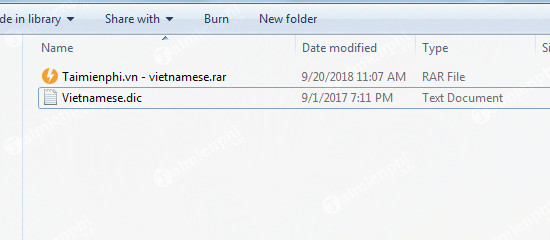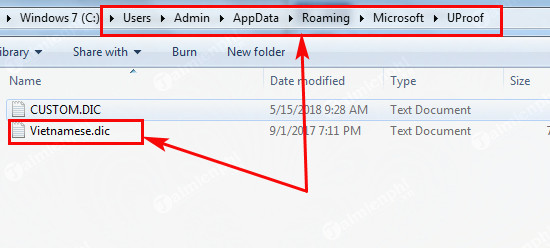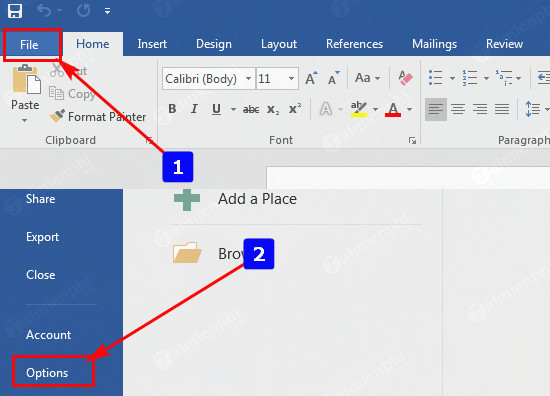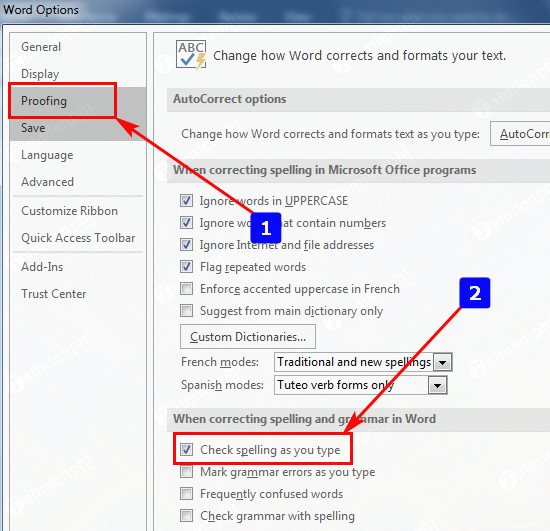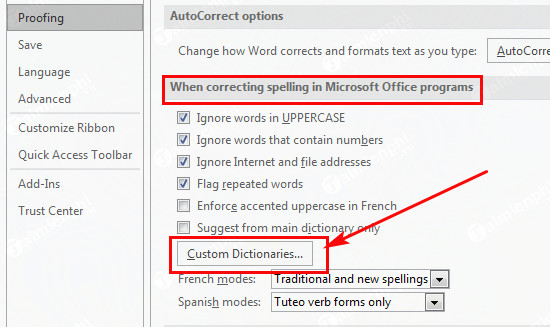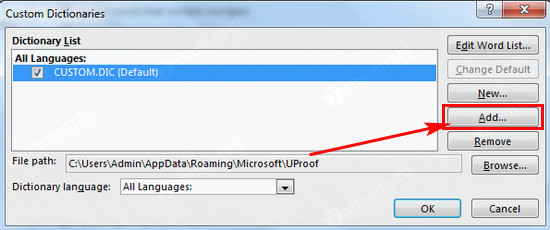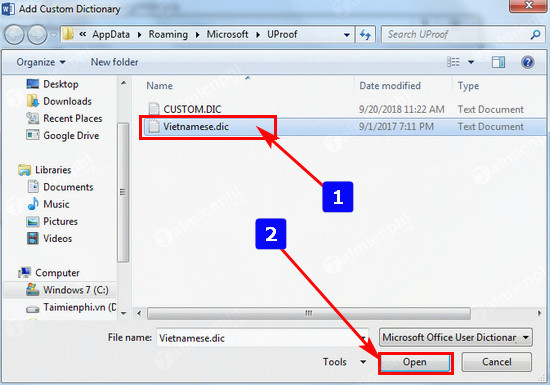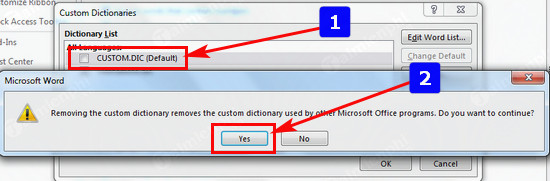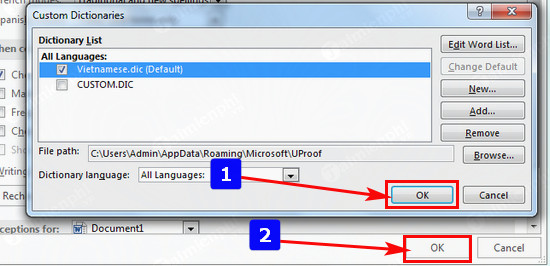Cùng xem bật sửa lỗi chính tả trong word 2010 trên youtube.
Lỗi chính tả tiếng Việt là một lỗi khá phổ biến mà hầu như bất cứ ai khi soạn thảo văn bản trên Word, đặc biệt là các văn bản dài đều dễ dàng mắc phải. Mặc dù trên Word đã có sẵn tính năng kiểm tra lỗi chính tả tự động nhưng chưa thật hoàn thiện bởi ngôn ngữ mặc định của Word là tiếng Anh và tính năng này sẽ chủ yếu kiểm tra chính tả tiếng Anh. Bài viết dưới đây sẽ hướng dẫn kiểm tra lỗi chính tả tiếng Việt trên Word tự động với kho từ điển tiếng Việt khá đầy đủ. Mời các bạn theo dõi.
Hướng dẫn kiểm tra lỗi chính tả tiếng Việt trên Word tự động
Hướng dẫn kiểm tra lỗi chính tả tiếng Việt trên Word tự động
Bước 1: Tải phần mềm kiểm tra lỗi chính tả về máy tính tại đây Check chính tả cho Word, sau khi tải về bạn sẽ nhận được một file nén, giải nén file đó ra.
Bước 2: Tiếp đó bạn thực hiện sao chép file dongnaiart.edu.vn vào thư mục có địa chỉ %USERPROFILE%AppDataRoamingMicrosoftUProof
Xem Thêm : kinh doanh dịch vụ du lịch
Bước 3: Các bạn khởi động Microsoft Word =>chọn thẻ File => Options
Bước 4: Tiếp đó các bạn chọn Proofing =>trong mục When correcting spelling and grammar in word chọn tích Check spelling as you type (bỏ tích chọn các mục khác nếu có)
Bước 5: Vẫn trong thẻ Proofing, các bạn tìm đến mục When correcting spelling in Microsoft Office programs click vào Custom Dictionaries để lựa chọn file kiểm tra chính tả tiếng việt trên word
Bước 6: Trong hộp thoại hiện ra click vào Add
Xem Thêm : 11 cách điều chỉnh độ sáng màn hình Windows 10
Bước 7: Lựa chọn file dongnaiart.edu.vn rồi click Open
Bước 8: Bỏ tích dongnaiart.edu.vn và click Yes tại thông báo hiện ra
Bước 9: Click OK để xác nhận thay đổi
Bước 10: Các bạn có thể nhìn thấy kết quả khi không đánh đúng chính tả, Word sẽ tự động phát hiện lỗi
Nguồn: https://dongnaiart.edu.vn
Danh mục: Cẩm Nang Việc
Lời kết: Trên đây là bài viết bật sửa lỗi chính tả trong word 2010. Hy vọng với bài viết này bạn có thể giúp ích cho bạn trong cuộc sống, hãy cùng đọc và theo dõi những bài viết hay của chúng tôi hàng ngày trên website: Dongnaiart.edu.vn